Aggiunta e modifica di capitoli
Questa funzione è disponibile solo quando si seleziona l'opzione Crea menu. Aggiungendo i capitoli è possibile create sottomenu collegati ai rispettivi clip video associati. Quando si aggiungono indicatori di capitolo al progetto VideoStudio, vengono convertiti automaticamente in capitoli di menu disco. Per ulteriori informazioni, vedere “Aggiunta di segnalibri e capitoli” a pagina 64.
È possibile creare fino a un massimo di 99 capitoli per clip video.
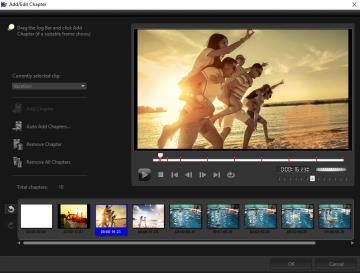
Nel sottomenu ciascun capitolo è rappresentato come miniatura video, simile a un segnalibro del clip video. Quando si fa clic su un capitolo, la riproduzione del video inizierà da tale capitolo.
Se l'opzione Crea menu non è selezionata, si passerà immediatamente alla fase di anteprima, senza la creazione di alcun menu, dopo aver fatto clic su Avanti.
Quando si crea un disco con un solo progetto di VideoStudio Pro o un solo clip video, non selezionare l'opzione Usa primo clip come video di introduzione, se si desidera creare i menu.
Per creare o modificare i capitoli collegati a un clip video
1 Selezionare un video nell'elenco dei clip multimediali.
2 Fare clic su Aggiungi/Modifica Capitoli.
3 Trascinare il cursore di avanzamento per spostare una scena che si desidera impostare come punto di capitolo, quindi fare clic su Aggiungi capitolo. È anche possibile fare clic su Aggiunta automatica capitoli per consentire a VideoStudio Pro di selezionare automaticamente i capitoli.
Nota: se si desidera utilizzare l'opzione Aggiunta automatica capitoli, il video deve avere una durata minima di un minuto oppure contenere informazioni di cambio scena.
4 Ripetere il passaggio 3 per aggiungere ulteriori punti capitolo.
5 Fare clic su OK.
È inoltre possibile utilizzare l'opzione Rimuovi capitolo o Rimuovi tutti i capitoli per eliminare i capitoli indesiderati.
Se si fa clic su Aggiunta automatica capitoli e il video è un file AVI con formattazione DV, il programma rileverà automaticamente i cambi di scena e aggiungerà i capitoli di conseguenza. Per i file MPEG-2, il programma utilizza le informazioni di cambio scena per generare automaticamente i capitoli.
Creazione di menu disco
I menu disco consentono di navigare senza problemi all'interno dei contenuti di un disco e di scegliere facilmente le parti specifiche del video da guardare.
In VideoStudio, è possibile creare menu disco applicando modelli di menu e modificandoli in modo che soddisfino i requisiti dei progetti.
Per applicare un modello di menu
1 Selezionare Crea menu nella pagina 1 - Aggiungi supporto e fare clic su Avanti. Da qui si giunge alla pagina 2 - Menu e anteprima.
2 Nella scheda Galleria, fare clic sulla miniatura del modello di menu per applicarlo.
Per applicare le impostazioni di layout ad altre pagine del menu
• Fare clic su Impostazioni layout nella scheda Modifica e selezionare Applica a tutte le pagine di questo menu.
Per aggiungere musica di sottofondo ai menu
1 Fare clic sul pulsante Musica di sottofondo  nella scheda Modifica e scegliere da un menu di opzioni il file audio da utilizzare come musica di sottofondo.
nella scheda Modifica e scegliere da un menu di opzioni il file audio da utilizzare come musica di sottofondo.
 nella scheda Modifica e scegliere da un menu di opzioni il file audio da utilizzare come musica di sottofondo.
nella scheda Modifica e scegliere da un menu di opzioni il file audio da utilizzare come musica di sottofondo.2 Nella finestra di dialogo Apri file audio, scegliere il file audio da utilizzare.
Nota: Fare clic sul pulsante Imposta proprietà audio per regolare la durata dell'audio e applicare effetti di dissolvenza in ingresso o in uscita.
per regolare la durata dell'audio e applicare effetti di dissolvenza in ingresso o in uscita.
 per regolare la durata dell'audio e applicare effetti di dissolvenza in ingresso o in uscita.
per regolare la durata dell'audio e applicare effetti di dissolvenza in ingresso o in uscita.Per aggiungere un'immagine o un video di sfondo ai menu
1 Fare clic sul pulsante Immagine/video di sottofondo nella scheda Modifica e scegliere da un menu di opzioni per selezionare l'immagine o il file video da utilizzare come immagine o video di sfondo.
nella scheda Modifica e scegliere da un menu di opzioni per selezionare l'immagine o il file video da utilizzare come immagine o video di sfondo.
 nella scheda Modifica e scegliere da un menu di opzioni per selezionare l'immagine o il file video da utilizzare come immagine o video di sfondo.
nella scheda Modifica e scegliere da un menu di opzioni per selezionare l'immagine o il file video da utilizzare come immagine o video di sfondo.2 Nella finestra di dialogo Apri file immagine o Apri file video, scegliere il file immagine o video da utilizzare.
Per aggiungere menu animati
1 Selezionare Menu animato nella scheda Modifica.
2 Regolare la durata della miniatura video impostando il numero di secondi in Durata.
Nota: utilizzando i menu animati, la dimensione del file aumenta. Controllare l'indicatore dello spazio su disco utilizzato e il valore Spazio menu richiesto per assicurarsi che la dimensione del file rientri nei limiti previsti per l'output selezionato.